Dónde se guardan las fotos en Streaming de iCloud en el Mac
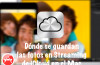
 El otro día me hice esta pregunta…Resulta que tenía gran cantidad de fotos en Streaming de iCloud y quería guardarlas en una carpeta de mi Mac para poder editarlas, compartirlas en las redes sociales y por supuesto, asegurarme no quedarme sin fotografías en cuanto menos me lo espere.
El otro día me hice esta pregunta…Resulta que tenía gran cantidad de fotos en Streaming de iCloud y quería guardarlas en una carpeta de mi Mac para poder editarlas, compartirlas en las redes sociales y por supuesto, asegurarme no quedarme sin fotografías en cuanto menos me lo espere.
Me imagino que todos vosotros ya conoceréis como funciona Fotos en Streaming de iCloud, pero para los que aún no lo sepan, decir que se trata de una función que permite sincronizar y almacenar las fotografías tomadas con nuestro iPhone o iPad de forma automática en la nube a través del servicio gratuito iCloud de Apple, con un único requisito, para que las fotografías se sincronicen en la nube deberéis tener vuestro dispositivo iOS conectado a Internet a través de WiFi o 3G.
Dónde se guardan las fotos en Streaming de iCloud en el Mac
Las fotos en Streaming de iCloud se almacenan, en mi caso, a través de la aplicación de iPhoto (aunque también es posible con Aperture) pero está función no me acaba de convencer, yo quería acceder a la carpeta que guarda los archivos de «Fotos en Streaming» de iCloud desde mi ordenador, así que me puse a investigar y este fue el resultado…
Para acceder directamente a los archivos de fotos en Streaming en nuestro Mac tendremos que seguir estos sencillos pasos:
- Abriremos una ventana del Finder.
- Una vez en la ventana, nos dirigiremos al menú Ir –> Ir a la Carpeta (Atajo de teclado: Comando + Mayúsculas + G).
- Introducimos la siguiente ruta: ~/Librería/Application Support/iLifeAssetManagement/assets/sub/
- Hacemos clic para acceder a la ruta y nos encontraremos con una gran cantidad de carpetas. (Dentro de cada una de estas están las imágenes, almacenadas según el día de su subida a Fotos en Streaming).
- Ahora, tan sólo deberemos dirigirnos al buscador de OS X (arriba a la derecha) y escribir la palabra: imagen. Posteriormente pulsaremos sobre «sub», tal y como podemos ver en la imágenes que os facilitamos.
- Una vez hecho esto, veremos todos los archivos de las imágenes que se han sincronizado a Fotos en Streaming directamente en la carpeta del Mac.
- Ahora es el momento ideal para guardar la búsqueda y así podremos acceder a las Fotos en Streaming en tan sólo un clic y podremos colocar ese acceso directo donde queramos (escritorio, barra lateral de Finder…).
¿Qué os parece este pequeño truco?



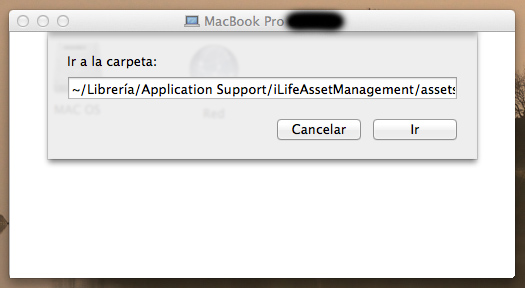
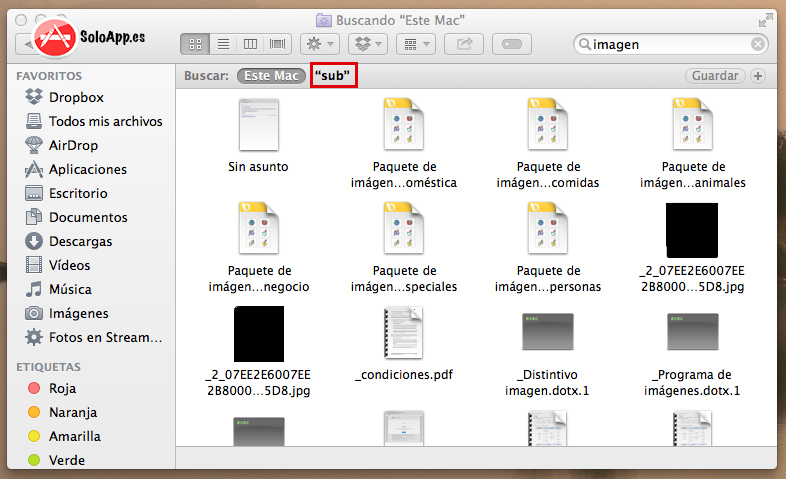
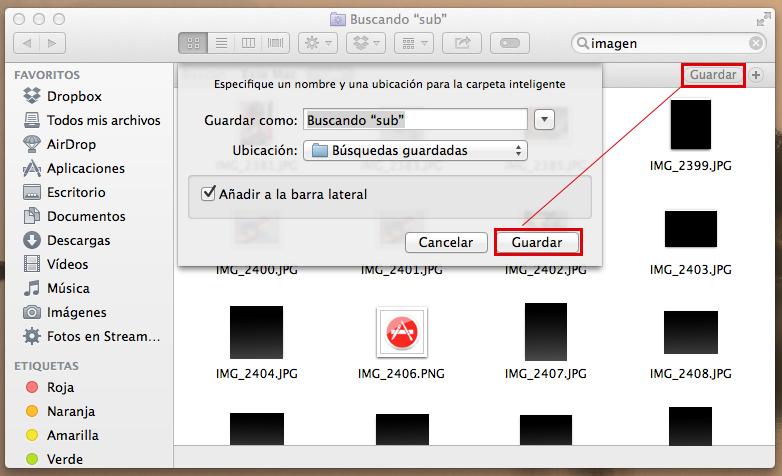

1 Comentario
Información Bitacoras.com…
Valora en Bitacoras.com: El otro día me hice esta pregunta…Resulta que tenía gran cantidad de fotos en Streaming de iCloud y quería guardarlas en una carpeta de mi Mac para poder editarlas, compartirlas en las redes sociales y por supuesto, asegurarm…..